پیوند سلول ها بین برگه ها و کتاب های کاری در اکسل
مایکروسافت اکسل(Microsoft Excel) یک ابزار چند منظوره بسیار قدرتمند است که همه می توانند از آن استفاده کنند. اما اگر فردی هستید که هر روز با صفحات گسترده کار میکنید، ممکن است نیاز داشته باشید که بیشتر از اصول اولیه استفاده از اکسل(Excel) بدانید . دانستن چند ترفند ساده می تواند با اکسل(Excel) بسیار مفید باشد. یک مثال خوب این است که بدانید چگونه سلول ها را در اکسل(Excel) بین برگه ها و کتاب های کار پیوند دهید.
یادگیری این امر در دراز مدت باعث صرفه جویی در زمان و سردرگمی(time and confusion) زیادی می شود.

چرا داده های سلولی را در اکسل پیوند می دهیم؟ (Why Link Cell Data in Excel )
توانایی ارجاع داده ها در برگه های مختلف به چند دلیل یک مهارت ارزشمند است.
اول، سازماندهی صفحات گسترده شما را آسان تر می کند. برای مثال، میتوانید از یک برگه یا کتاب کار(sheet or workbook) برای جمعآوری دادههای خام استفاده کنید، و سپس یک برگه جدید یا یک کتاب کار جدید برای گزارشها و/یا جمعبندی ایجاد کنید.
هنگامی که سلول ها را بین این دو پیوند دادید، فقط باید داده های جدیدی را در یکی از آنها تغییر دهید یا وارد کنید و نتایج به طور خودکار در دیگری تغییر می کند. همه بدون نیاز به حرکت به جلو و عقب بین صفحات گسترده مختلف.
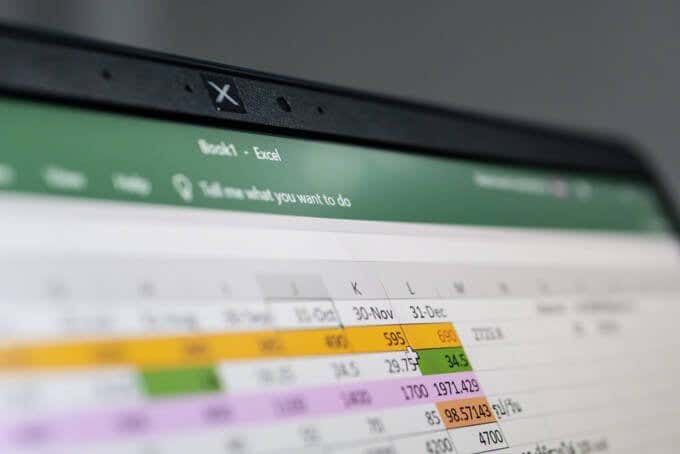
دوم، این ترفند از تکرار اعداد یکسان در چندین صفحه گسترده جلوگیری می کند. این کار باعث کاهش زمان کار شما و احتمال اشتباهات محاسباتی می شود.
در مقاله زیر، نحوه پیوند سلولهای تک در کاربرگهای دیگر، پیوند دادن طیف وسیعی از سلولها و نحوه پیوند سلولها از اسناد مختلف اکسل(Excel) را خواهید آموخت .
نحوه پیوند دو سلول منفرد(How to Link Two Single Cells)
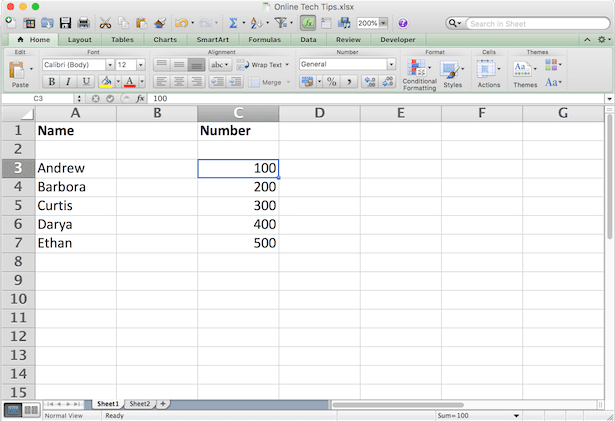
بیایید با پیوند دادن دو سلول واقع در برگهها (یا برگههای) مختلف اما در یک فایل اکسل(Excel file) شروع کنیم. برای انجام این کار، این مراحل را دنبال کنید.

- در Sheet2 یک علامت مساوی(equal symbol) (=) را در یک سلول تایپ کنید.
- به برگه دیگر ( Sheet1 ) بروید و روی سلولی که می خواهید به آن پیوند دهید کلیک کنید.
- برای تکمیل فرمول Enter را فشار دهید.
اکنون، اگر روی سلول Sheet2 کلیک کنید ، می بینید که اکسل(Excel) مسیر را برای شما در نوار فرمول(formula bar) می نویسد .

به عنوان مثال، =Sheet1!C3 ، که در آن Sheet1 نام صفحه است، C3 سلولی است که به آن پیوند می دهید، و علامت تعجب(exclamation mark) (!) به عنوان جداکننده بین این دو استفاده می شود.
با استفاده از این روش، میتوانید به صورت دستی و بدون خروج از کاربرگ اصلی پیوند دهید. فقط (Just)فرمول مرجع(reference formula) را مستقیماً در سلول تایپ کنید .
توجه: اگر نام برگه(sheet name) دارای فاصله است (به عنوان مثال برگه 1(Sheet 1) )، در این صورت باید هنگام تایپ مرجع در یک سلول، نام را در یک علامت نقل قول قرار دهید. مانند =’Sheet 1′!C3 . به همین دلیل است که گاهی راحت تر و قابل اعتمادتر است که اجازه دهید اکسل (Excel)فرمول مرجع را(reference formula) برای شما بنویسد .
چگونه محدوده ای از سلول ها را به هم پیوند دهیم(How to Link a Range of Cells)
راه دیگری که می توانید سلول ها را در اکسل(Excel) پیوند دهید، پیوند دادن طیف وسیعی از سلول ها از برگه های مختلف اکسل(Excel tabs) است. این زمانی مفید است که شما نیاز به ذخیره داده های مشابه در برگه های مختلف بدون نیاز به ویرایش هر دو برگه دارید.
برای پیوند دادن بیش از یک سلول در اکسل(Excel) ، این مراحل را دنبال کنید.

- در برگه اصلی با داده ( Sheet1 )، سلول هایی را که می خواهید به آنها ارجاع دهید برجسته کنید.
- سلول ها را کپی کنید ( Ctrl / Command + C یا راست کلیک کرده و Copy را انتخاب کنید ).
- به برگه دیگر ( Sheet2 ) بروید و روی سلول (یا سلول ها) جایی که می خواهید پیوندها را قرار دهید کلیک کنید.
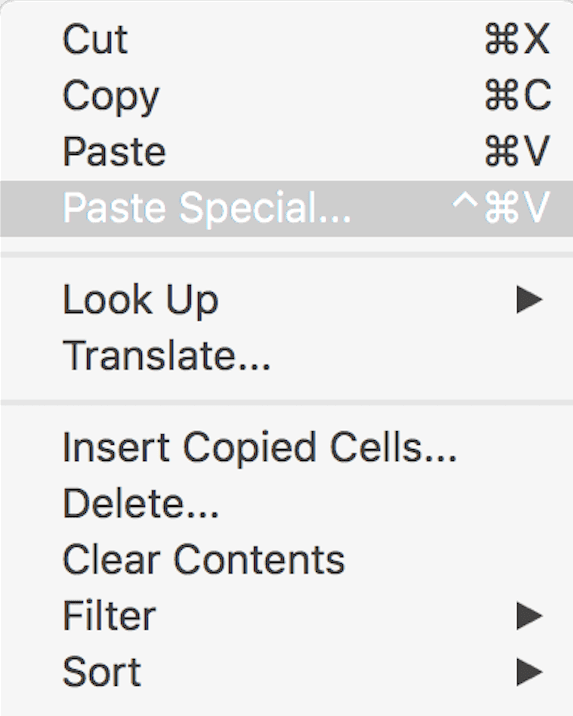
- روی سلول(-ها) کلیک راست کرده و Paste Special را انتخاب کنید…(Paste Special…)

- در گوشه سمت چپ پایین منو ، (menu choose) پیوند پیوند(Paste Link) را انتخاب کنید .

وقتی روی سلولهای تازه پیوند شده در Sheet2 کلیک میکنید، میتوانید ارجاعات سلولهای Sheet1 را در برگه فرمول(formula tab) ببینید. اکنون، هر زمان که دادههای سلولهای انتخابشده را در Sheet1 تغییر دهید، بهطور خودکار دادههای سلولهای پیوندشده در Sheet2 را تغییر میدهد .
چگونه یک سلول را با یک تابع پیوند دهیم
پیوند دادن به دسته ای از سلول ها می تواند زمانی مفید باشد که جمع بندی انجام می دهید و می خواهید آنها را در یک صفحه جدا از داده های خام اصلی نگه دارید.
فرض کنید باید یک تابع SUM(SUM function) در Sheet2 بنویسید که به تعدادی از سلولها از Sheet1 پیوند میدهد . برای انجام این کار، به Sheet2 بروید و روی سلولی که می خواهید تابع را در آن قرار دهید کلیک کنید. تابع را به صورت عادی بنویسید، اما وقتی نوبت به انتخاب محدوده سلولها میرسد، به برگه دیگر بروید و همانطور که در بالا توضیح داده شد آنها را برجسته کنید.

شما =SUM(Sheet1!C3:C7) خواهید داشت، که در آن تابع SUM(SUM function) محتویات سلول های C3:C7 در Sheet1 را جمع می کند. برای تکمیل فرمول Enter را فشار دهید.
چگونه سلول ها را از فایل های مختلف اکسل پیوند دهیم (How to Link Cells From Different Excel Files )
فرآیند پیوند بین فایلهای مختلف اکسل(Excel) (یا کتابهای کار) تقریباً مانند بالا است. به جز، وقتی سلولها را جایگذاری میکنید، آنها را به جای یک برگه دیگر در صفحهگسترده دیگری جایگذاری کنید. در اینجا نحوه انجام آن در 4 مرحله آسان آورده شده است.
- هر دو سند اکسل را باز کنید.
- در فایل دوم ( Help Desk Geek )، یک سلول را انتخاب کرده و علامت مساوی(equal symbol ) (=) را تایپ کنید.
- به فایل اصلی ( نکات آنلاین فناوری(Online Tech Tips) ) بروید و روی سلولی که می خواهید به آن پیوند دهید کلیک کنید.
- برای تکمیل فرمول Enter را فشار دهید.

اکنون فرمول سلول پیوند شده، نام کتاب کار(workbook name) دیگر را نیز در پرانتز دارد.

اگر فایل اکسل اصلی را ببندید و(Excel file and look) دوباره به فرمول نگاه کنید، خواهید دید که اکنون مکان کل سند را نیز دارد. به این معنی که اگر فایل اصلی را که پیوند دادهاید به مکان دیگری منتقل کنید یا نام(place or rename) آن را تغییر دهید، پیوندها از کار میافتند. به همین دلیل است که نگهداری همه داده های مهم در یک فایل اکسل(Excel file) قابل اعتمادتر است .
یک کاربر حرفه ای مایکروسافت اکسل شوید(Become a Pro Microsoft Excel User)
پیوند دادن سلول ها بین برگه ها تنها نمونه ای از نحوه فیلتر کردن داده ها در اکسل(Excel) و سازماندهی صفحات گسترده است. برخی دیگر از نکات و ترفندهای اکسل را(Excel tips and tricks) که برای کمک به شما برای تبدیل شدن به یک کاربر پیشرفته گردآوری کرده ایم، بررسی کنید.
چه لایف هک های ساده اکسل(Excel) دیگری را می شناسید و استفاده می کنید؟ آیا راه های خلاقانه دیگری برای پیوند دادن سلول ها در اکسل(Excel) می شناسید؟ آنها را در بخش نظرات(comment section) زیر با ما به اشتراک بگذارید .(Share)
Related posts
نحوه مخفی کردن برگه ها، سلول ها، ستون ها و فرمول ها در اکسل
از پنجره تماشای اکسل برای نظارت بر سلول های مهم در یک کتاب کار استفاده کنید
قالب بندی سلول ها با استفاده از قالب بندی شرطی در اکسل
اضافه کردن Regression Trendline خطی به Excel Scatter Plot
چگونه می توان یک Histogram در Excel
تنظیم خودکار عرض ستون و ارتفاع ردیف در اکسل
نحوه اضافه کردن و چاپ تصاویر پس زمینه اکسل
نحوه جدا کردن نام و نام خانوادگی در اکسل
از Excel برای تعیین نرخ بهره موثر از نرخ بهره اسمی استفاده کنید
نحوه ردیابی تغییرات در اکسل
از توابع خلاصه برای خلاصه کردن داده ها در اکسل استفاده کنید
نحوه فیلتر کردن داده ها در اکسل
نحوه جابهجایی بین کاربرگها در اکسل
نحوه استفاده از Sparklines در اکسل
نحوه استفاده از VLOOKUP در اکسل
چگونه برای ایجاد Distribution List در Outlook
13 OneNote Tips & Tricks برای سازماندهی یادداشت های خود را بهتر
نحوه استفاده از COUNTIFS، SUMIFS، AVERAGEIFS در اکسل
نحوه باز کردن چندین نمونه اکسل
نحوه کم کردن تاریخ در اکسل
